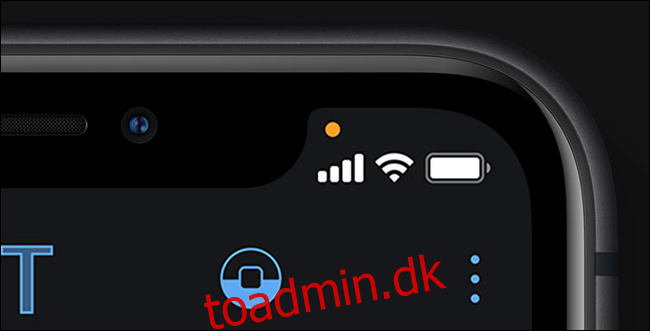iPhone er en fremragende investering for alle, der bekymrer sig om privatlivets fred. Dette skyldes dets robuste tilladelsessystem og Apples foragt for App Store-regelbrud. Med nogle nye privatlivsfunktioner og store forbedringer af eksisterende, fortsætter iOS 14 denne trend.
Indholdsfortegnelse
Se Når en app bruger din mikrofon eller dit kamera
Når en app bruger din mikrofon eller dit kamera, vil du se en lille orange eller grøn prik i statuslinjen øverst. Den vises lige over cellesignalstyrkeindikatoren.
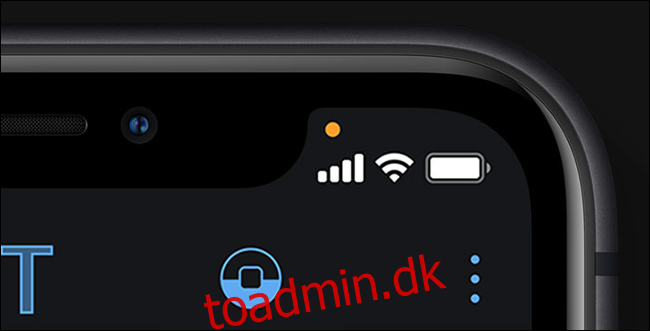
Hvis den app, du bruger i øjeblikket, lytter til eller ser dig, vil prikken være grøn. En orange prik betyder, at en baggrundsproces bruger din mikrofon eller kamera. Du kan stryge ned fra øverste højre hjørne for at åbne “Kontrolcenter” og se, hvilken app der udløste meddelelsen.
På ældre enheder med en Hjem-knap (iPhone 8 eller tidligere), stryg op fra bunden for at få adgang til “Kontrolcenter”. Du kan bruge denne indikator til at finde ud af, om en app har brug for adgang til din mikrofon eller dit kamera. Du kan derefter udføre et privatlivstjek og tilbagekalde alle tilladelser, du ikke er tilfreds med.
Del kun din omtrentlige placering
I iOS 14 kan du vælge, om du vil dele din omtrentlige eller præcise placering, når du giver en app adgang til Lokalitetstjenester. Når en app først beder om din placering, vil du se et kort over din aktuelle position mærket “Præcis: Til”.
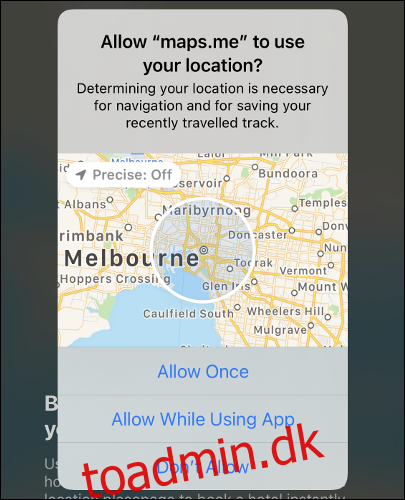
Tryk på denne etiket for at zoome ud og inkludere en grov tilnærmelse af din aktuelle placering. Dette giver dig mulighed for at modtage lokalt indhold uden at dele din nøjagtige placering med app-udvikleren. Vær dog opmærksom på, at dette vil begrænse en apps funktionalitet i nogle tilfælde.
Det er bedst at lade “Precise: On” stå for GPS-kortapps og madleveringstjenester. Sociale medier og andre apps, der ikke har brug for en præcis placering, vil dog fungere fint med mindre information.
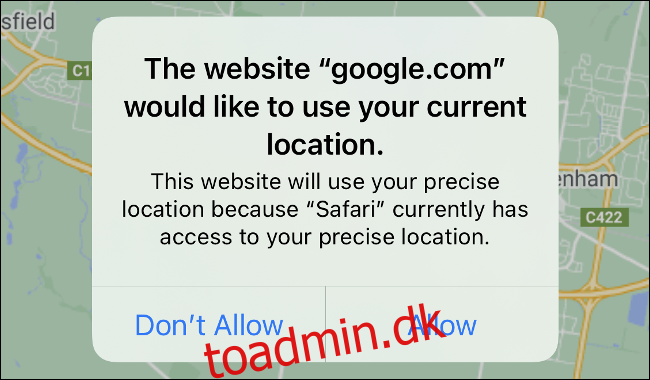
Du kan se, om du har givet en app adgang til din præcise eller omtrentlige placering under Indstillinger > Privatliv > Placeringstjenester. Tryk på en app, og slå derefter “Nøjagtig placering” til eller fra.
Begræns appadgang til billeder
Du kan også begrænse app-adgang til kun bestemte billeder i iOS 14. Dette forhindrer en app i at få uhindret adgang til hele dit fotobibliotek. Du kan træffe denne beslutning, hver gang en ny app beder om tilladelse til at få adgang til dine billeder ved at trykke på “Vælg billeder” i pop op-vinduet.
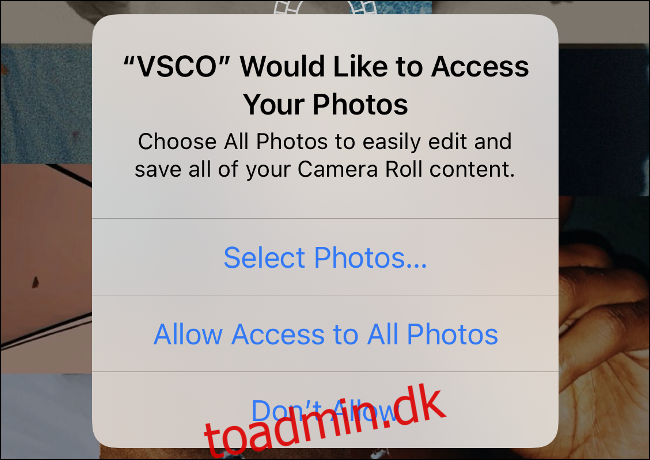
Du kan kun tillade adgang til bestemte billeder i stedet for hele album. Du kan også tilføje til dette valg, næste gang appen forsøger at få adgang til dit fotobibliotek.
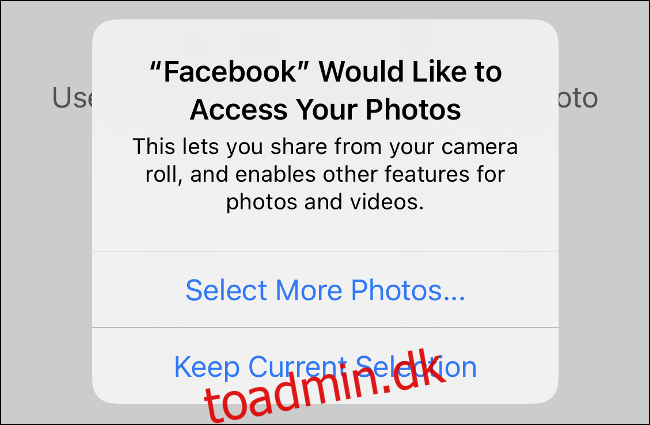
For eksempel gav vi Facebook adgang til et meget begrænset udvalg af billeder. Efter at have dræbt appen og prøvet igen, spurgte iOS, om vi ville vælge flere billeder, eller om vi var tilfredse med det nuværende udvalg.
Dette er ikke ulig muligheden “Tillad én gang”, du kan trykke på, når en app vil have adgang til din placering.
Få en notifikation, når en app indsættes fra udklipsholderen
Som standard giver iOS 14 dig besked, hver gang du får adgang til udklipsholderen. Mange apps overvåger udklipsholderen, selvom de ikke har behov for det. Apple er holdt op med at begrænse adgangen til udklipsholderen på en app-for-app-basis og har i stedet valgt at navngive og skamme lovovertrædere.
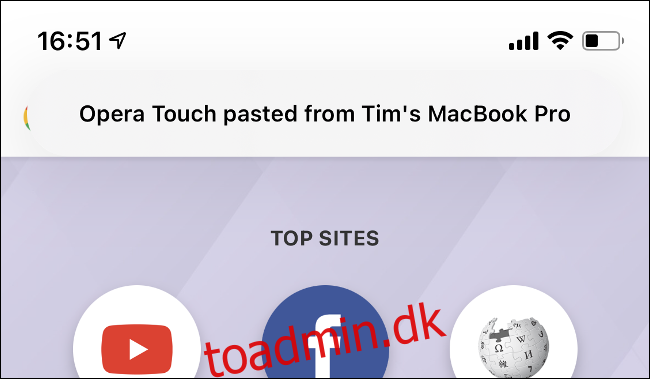
Disse apps får typisk adgang til udklipsholderen ved opstart. Vi har bemærket, at Opera Touch gør dette, hver gang appen starter kold, tilsyneladende uden grund. Bekymringerne om privatlivets fred ved denne adfærd er vidtrækkende for dem, der har udklipsholdersynkronisering aktiveret via iCloud til deres Mac eller iPad.
Vi anbefaler at undgå apps, der gør dette. Du ønsker heller ikke at bruge udklipsholderen til at gemme følsomme oplysninger, såsom adgangskoder eller kreditkortoplysninger.
Meddelelser om dårlige adgangskoder
Din iPhone kan nu give dig besked, hvis dine adgangskoder er blevet kompromitteret eller er nemme at gætte ved hjælp af det indbyggede værktøj til opbevaring af adgangskoder. Gå til Indstillinger > Adgangskoder for at se en liste over dine gemte adgangskoder. Tryk på “Sikkerhedsanbefalinger” for at se eventuelle kendte problemer.
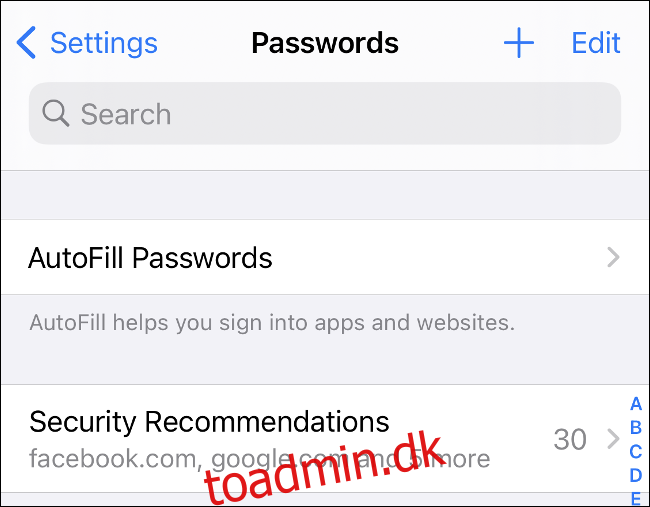
Tryk på en post for at lære mere, eller tryk på “Skift adgangskode på webstedet” for at ændre din adgangskode i et pop op-vindue. Hvis du trykker på en post, vil du se, hvorfor en adgangskode anses for at være kompromitteret, og hvor du ellers har brugt den.
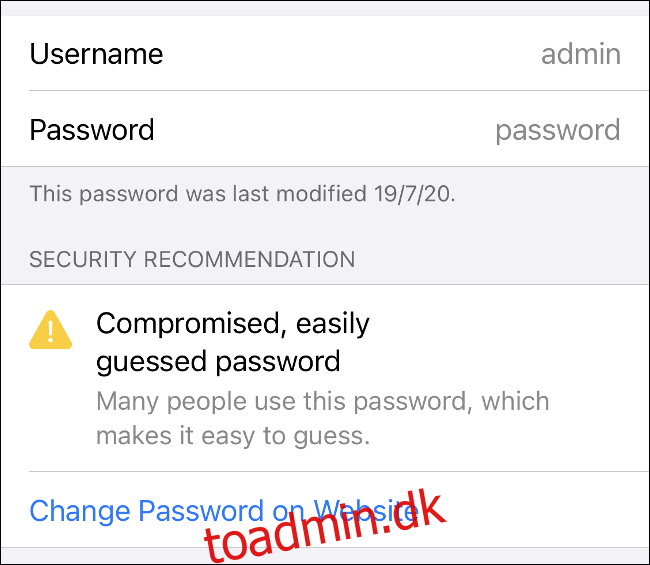
Når du ændrer din adgangskode via det medfølgende link, vil din iPhone tilbyde at erstatte den gemte adgangskode med den nye. Vi anbefaler, at du gennemgår din adgangskodeliste og sørger for, at der ikke er nogen duplikerede eller overflødige indtastninger.
Safari Privatlivsrapport, App-sporing, Wi-Fi-sporing
Hvis du trykker på “AA” i Safaris adresselinje og derefter trykker på “Privatlivsrapport”, vil du se en liste over kendte trackere for det aktuelle websted. Du vil også se en detaljeret rapport over, hvor mange gange trackere har forsøgt at spore dig inden for de sidste 30 dage.
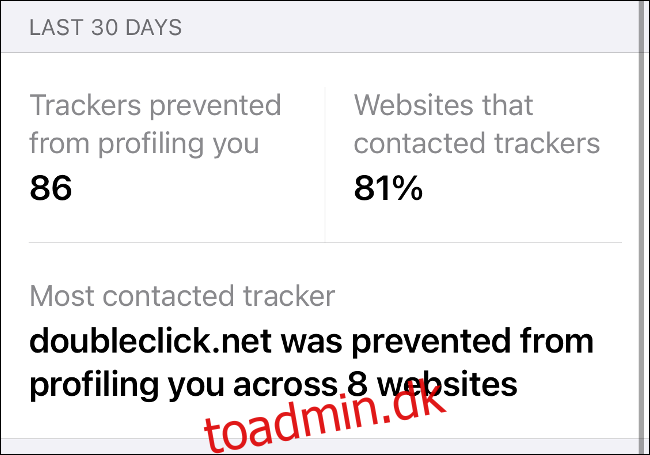
Som standard afviser iOS 14 alle anmodninger om at spore dig fra apps, du har installeret. Dette garanterer dog ikke, at en app ikke forsøger at spore dig – Apple vil ikke udrulle den funktion før næste år.
På det tidspunkt skal alle apps anmode om din tilladelse til at spore dig. Hvis de ikke gør det, vil de bryde Apples regler og lide under konsekvenserne.
Hvis du vil have apps til at anmode om tilladelse til at spore dig, skal du aktivere denne mulighed under Indstillinger > Privatliv > Sporing.
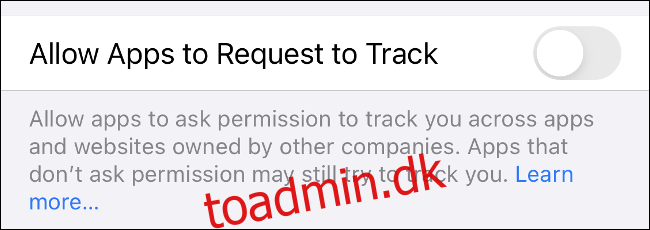
iOS 14 forsøger også at begrænse Wi-Fi-sporing ved at give din iPhone en ny MAC-adresse, hver gang den opretter forbindelse til et netværk. En MAC-adresse er din iPhones unikke identifikator, og den kan bruges af internetudbydere og marketingfolk til at identificere og lokalisere dig.
Hvis du går til Indstillinger > Wi-Fi og derefter trykker på knappen Information (i) ved siden af et netværk, bør indstillingen “Privat adresse” være aktiveret som standard.
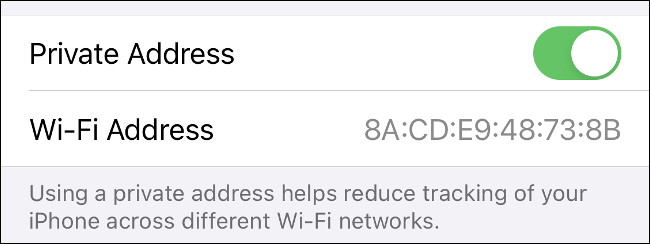
Denne funktion er blevet linket til problemer med virksomhedens netværk der bruger MAC-adresser til at hvidliste enheder. Du vil måske overveje at slå det fra per netværk, hvis du støder på problemer.
Kommer snart: Oplysninger om beskyttelse af personlige oplysninger i App Store
Som om alt dette ikke var nok, er Apple i gang med at kræve, at alle apps i App Store selv rapporterer deres privatlivspolitikker i et letforståeligt format. Disse oplysninger vil snart blive vist i App Store og vil også omfatte dataindsamling og sporingspolitikker.
Når dette skrives, er dette endnu ikke i kraft, men Apple sagde, at det vil ankomme “i en iOS 14-opdatering senere” i år.
Stadig bekymret over din iPhones sikkerhed? Følg disse grundlæggende trin for at holde dine data sikre.